De uitgebreide methoden om afbeeldingen online op te schalen naar 4K en Photoshop
Stel je voor dat je je herinneringen tot leven ziet komen in verbluffende 4K-details terwijl je door je fotoalbum bladert. Is dat niet geweldig? Hoe je dat kunt doen, leer je binnenkort afbeeldingen omzetten naar 4K. Gaandeweg zullen we de opschaling van afbeeldingen demystificeren, zodat iedereen het kan begrijpen. Het enige wat je nodig hebt is opwinding en de drang om afbeeldingen online op te schalen naar 4K en te leren hoe je je foto's kunt converteren via je Mac of Windows, of je nu een familiefoto maakt of een ideale zonsondergang. Met deze technieken kunt u de visuele impact van uw opnamen verbeteren. Bereid u voor op een levensveranderende reis die de manier zal veranderen waarop u uw onschatbare ervaringen ziet en deelt. Er staat een verbluffende transformatie van uw foto's te gebeuren, en wij zijn hier om u bij elke stap te begeleiden!
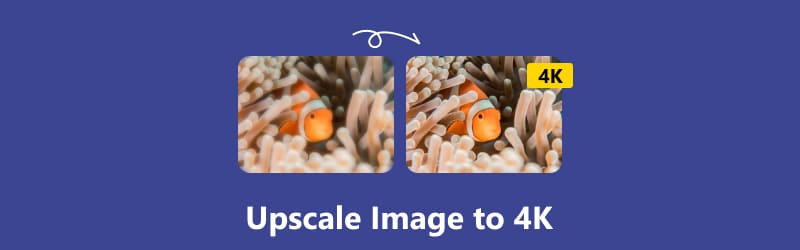
- GIDSENLIJST
- Deel 1. Afbeelding opwaarderen naar 4K online
- Deel 2. Converteer afbeelding naar 4k op Mac/Windows in Photoshop
- Deel 3. Veelgestelde vragen over het opschalen van afbeeldingen naar 4K
Deel 1. Afbeelding opwaarderen naar 4K online
Wat is 4K in foto's? 4K is de VIP-ruimte voor uw beelden in de digitale wereld. 4K is de resolutie voor digitale bestanden, inclusief foto's en video's. Het geeft 4.000 pixels aan in horizontale richting. Het is een uitzonderlijk hoge kwaliteit die uw beelden een opmerkelijke scherpte en helderheid geeft. Daarom schalen we het beeld op naar 4K om het nog verbazingwekkender te laten lijken. Volg deze eenvoudige stappen om afbeeldingen naar 4K te converteren en uw foto's van gemiddeld naar uitmuntend te tillen.
Arkthinker Online Image Upscaler (meest aanbevolen)
Het is het meeste dat ik sindsdien kan aanbevelen Arkthinker Online beeldopschaler zal uw foto aanzienlijk verbeteren! Het is een gratis online tool waarmee u de kwaliteit van foto's kunt vergroten en verbeteren. Het wordt een pijler die ons in staat stelt te experimenteren met levendige kleuren en ingewikkelde functies om het beeld op een slimme en creatieve manier te verbeteren, zodat u het met vertrouwen kunt delen. U kunt met ArkThinker de beeldkwaliteit voor verschillende doeleinden verbeteren, zoals afdrukken en kopiëren, weergave op schermen, producttentoonstellingen, enz. Met behulp van deze tool kunt u afbeeldingen automatisch vergroten zonder dat dit ten koste gaat van de kwaliteit. Je kunt het zelfs eenvoudig gebruiken om meerdere afbeeldingen in batches naar 4K te converteren. Bovendien zou de mogelijkheid om afbeeldingen te herstellen de eerdere wazigheid met lage resolutie kunnen verbeteren.
Controleer de blauwe link hierboven om direct naar Arkthinker Online Image Upscaler te gaan.
Om uw foto online te maken, klikt u op de Luxe foto knop. Om het bestand te uploaden, selecteert u de afbeelding en klikt u vervolgens op Openen.
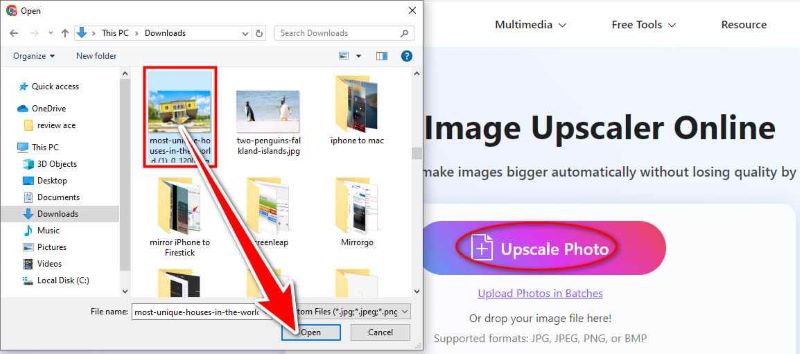
Klik op de knop Opslaan als u klaar bent. Het is gemakkelijk, snel en efficiënt, en u hoeft niet veel geld uit te geven aan software of programma's om afbeeldingen naar 4K te converteren.
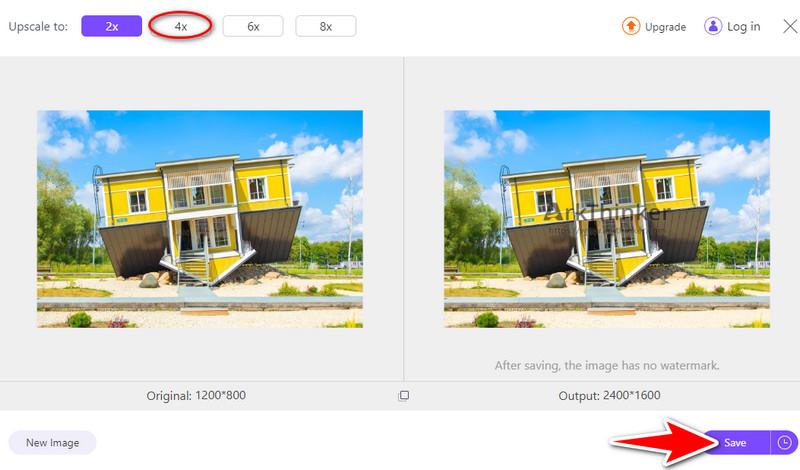
VanceAI-beeldverbetering
Met slechts één klik biedt VanceAI Image Enhancer een hoogwaardige AI-oplossing voor afbeeldingen. Het helpt details te verbeteren, minimaliseert ruis en maximaliseert de algehele visuele aantrekkingskracht om de kwaliteit van foto's te verbeteren. Met het VanceAI-platform kunnen gebruikers foto's uploaden en verschillende verbeteringskeuzes toepassen om afbeeldingen naar 4K te converteren. Deze tool is vooral handig voor persoonlijk en commercieel gebruik, zoals afdrukken en online productafbeeldingen. U kunt deze online beeldverbetering gebruiken om uw productafbeeldingen automatisch te depixeleren zonder extra stappen uit te voeren. Laten we beginnen met de stappen voor het gebruik van de tool.
Ga naar de VanceAI-website om toegang te krijgen tot de tool. Upload een afbeelding naar uw map en klik op Openen die u wilt opschalen.
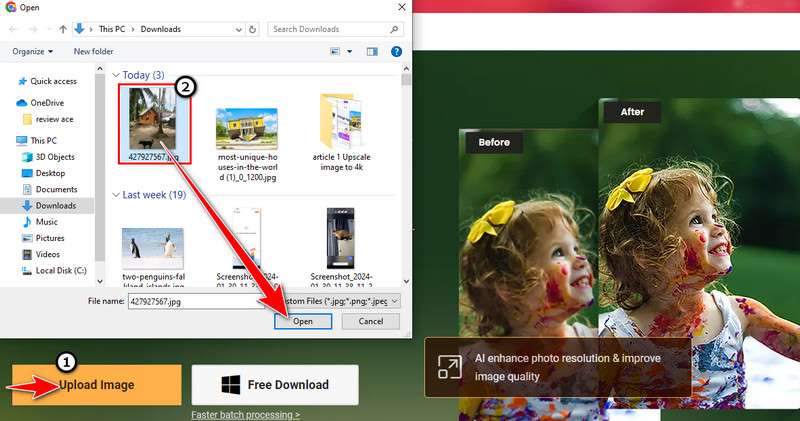
Kies de 4× upscale om uw beeld te verbeteren. U kunt ook de parameters controleren en de scherpte en ruisonderdrukking aanpassen aan uw voorkeur. Bent u tevreden, klik dan gewoon Begin met verwerken. Je kunt zien hoe deze AI-technologie foto's van lage kwaliteit omzet in afbeeldingen van hoge kwaliteit.
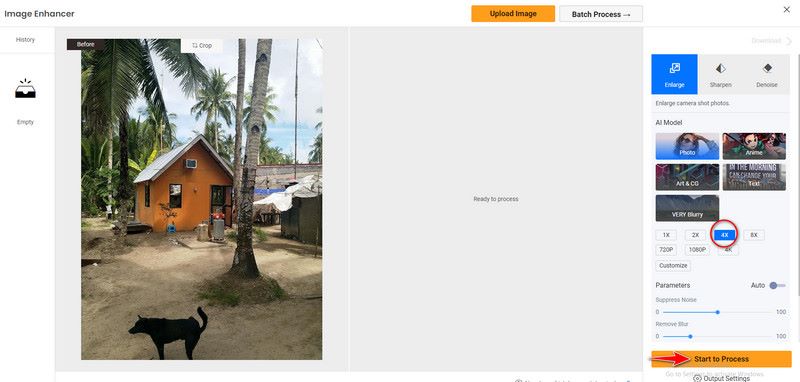
Na het proces ziet u het resultaat aan de rechterkant. Klik gewoon op Watermerk downloaden - Gratis om op te slaan. Nu kunt u uw 4K-foto bekijken zonder tijd te verspillen!
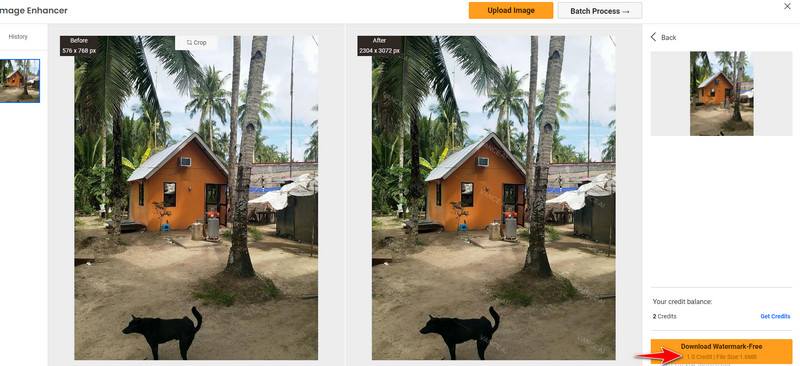
Upscale.media
Upscale.media is een hulpmiddel voor het opschalen en verbeteren van de visuele resolutie. Het biedt een gebruiksvriendelijke online oplossing waarmee u uw JPG-foto's van slechte kwaliteit onmiddellijk kunt omzetten in foto's van fantastische kwaliteit en laat zien hoe u de beeldkwaliteit online kunt verbeteren. U kunt de afbeelding ook opschalen naar 4K met Upscale.media voor een beter portret. De functies van de tool kunnen uw foto's gratis online verbeteren, verscherpen, upsamplen en verduidelijken met de allernieuwste technologie, en u kunt in slechts één moment uitstekende foto's van hoge kwaliteit verkrijgen. Volg de onderstaande instructies om de kracht van intelligentie van de tool te zien.
Voer Upscale.media in de zoekbalk in en voeg een afbeelding toe. Nadat u de afbeelding heeft geselecteerd die u wilt opschalen, klikt u op de optie Afbeelding uploaden. Om het bestand te uploaden, klikt u op Openen.
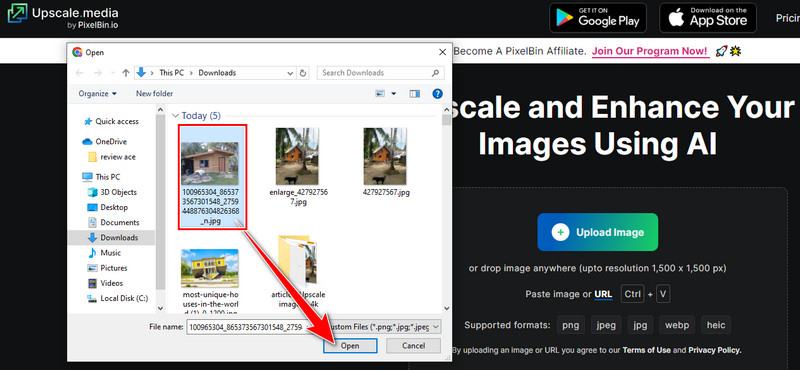
De opgeschaalde afbeelding verschijnt aan de rechterkant nadat het bestand is geüpload en u kunt de afbeelding opschalen naar 4x door de knop Opschalen te selecteren. U kunt de verbeterde kwaliteit ook inschakelen als u een beeld van hogere kwaliteit wilt.
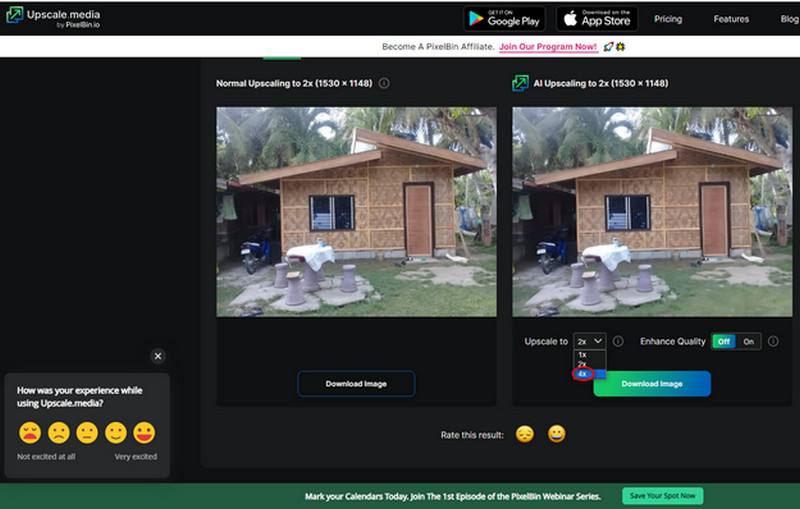
Als u klaar bent, kunt u de afbeelding downloaden. Controleer uw foto's in de downloadgeschiedenis. U kunt uw 4K-foto eenvoudig en zonder stress maken! Online tools zijn zeer nuttig bij het opschalen van de afbeeldingen, omdat u niet veel moeite hoeft te doen.
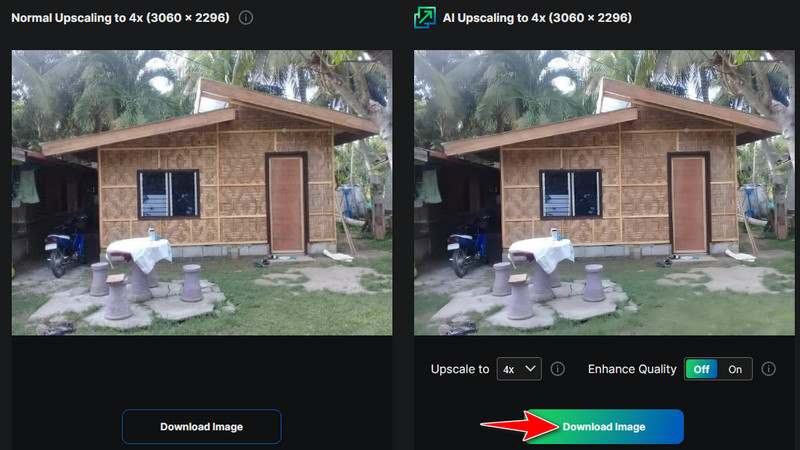
Deel 2. Converteer afbeelding naar 4k op Mac/Windows in Photoshop
Adobe Photoshop is een flexibel hulpmiddel voor het produceren van resultaten met hoge resolutie. Het kan helpen bij het converteren van foto's naar 4K-resolutie. Beginners en professionele gebruikers gebruiken de verschillende functies van deze software voor het wijzigen, verbeteren en werken met digitale foto's. Photoshop beschikt over alle functies en hulpmiddelen om de afbeelding op te schalen en het formaat ervan te wijzigen. Gebruikers kunnen hun foto's vergroten om aan de 4K-resolutienorm te voldoen door het afbeeldingsformaat en de instellingen te wijzigen. Hiermee kunnen gebruikers de beste manier selecteren om te upsamplen zonder dat dit ten koste gaat van de beeldkwaliteit. De geavanceerde algoritmen helpen ook bij het minimaliseren van kwaliteitsverlies en het behouden van de kenmerken van een foto. Hier is een korte handleiding voor het converteren van afbeeldingen naar 4K op uw Mac/Windows.
Download Adobe Photoshop en start de software. Open de afbeelding die u naar 4K-resolutie wilt converteren. Kiezen Afbeeldingsgrootte nadat u de afbeelding in de menubalk hebt geselecteerd.
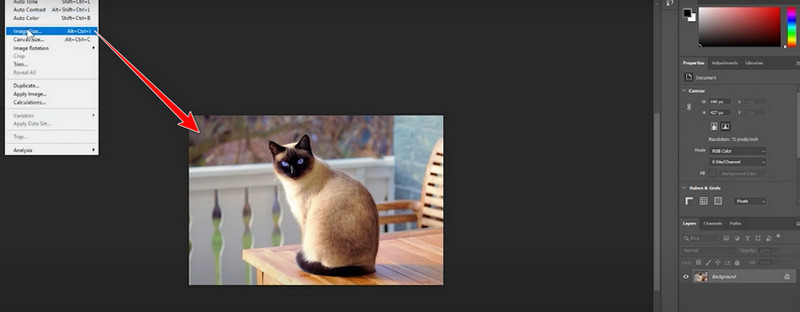
Er wordt een nieuw venster geopend. Meet uw afbeelding en voer 400 in resolutie in. Vervolgens worden de breedte en hoogte automatisch aangepast om de beeldresolutie in te stellen op 4K. Zorg ervoor dat het selectievakje Proporties beperken is ingeschakeld om de beeldverhouding van de afbeelding te behouden tijdens het wijzigen van het formaat.
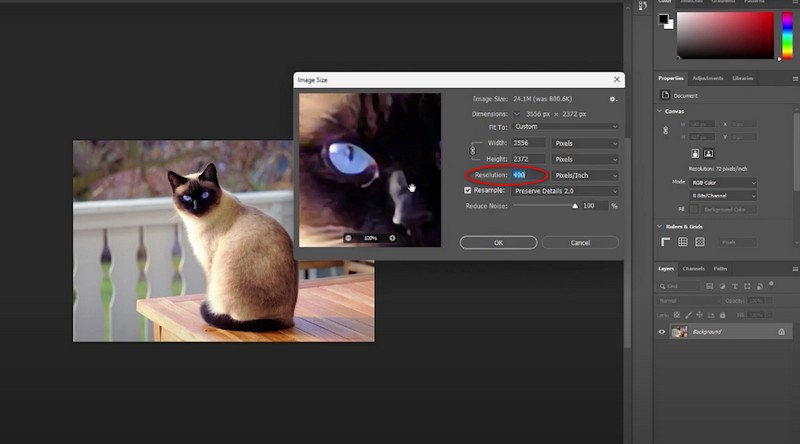
Als u een Resample selecteert, worden de grootte en pixelvorming van uw afbeelding gewijzigd. Hoewel u Automatisch kunt selecteren, adviseren wij voor het beste resultaat Preserve Details 2.0 te gebruiken.
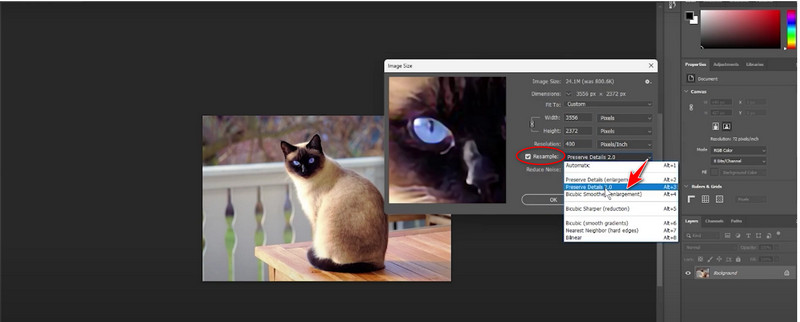
Klik op OK om de aanpassingen op te slaan en de afbeelding op te schalen naar 4K-resolutie op uw Mac/Windows nadat u de juiste afmetingen en parameters heeft ingevoerd. Hiermee kunt u met minimale inspanning het beeld op uw apparaten verbeteren.
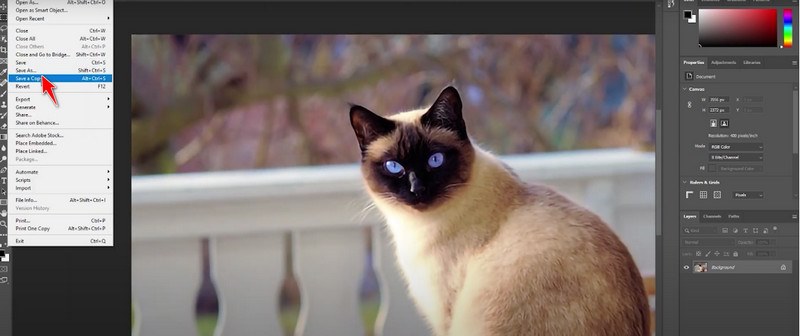
Deel 3. Veelgestelde vragen over het opschalen van afbeeldingen naar 4K
Waarom afbeeldingen opschalen naar 4K?
Opschalen naar 4K kan de visuele kwaliteit van een beeld verbeteren, waardoor het helderder en scherper wordt, vooral wanneer het wordt bekeken op een 4K-scherm.
Hoe gebeurt opschaling?
Upscaling maakt gebruik van verschillende algoritmen en softwaretools, zoals Photoshop of Arkthinker Online Image Upscaler (meest aanbevolen). Deze tools gebruiken complexe algoritmen om extra pixels te introduceren en beelddetails te verbeteren.
Hoe verhoudt de 4K-resolutie zich tot andere resoluties, zoals 1080p?
Met vier keer zoveel pixels als 1080p (Full HD) produceert de 4K-resolutie merkbaar meer details en helderheid. Dankzij de 4K-resolutie zien foto's en video's er scherper en realistischer uit dan lagere resoluties.
Conclusie
Opschalen naar 4K kan uw beelden naar een hoger niveau tillen, ongeacht of u foto's van professionele kwaliteit wilt maken voor presentaties of uw foto's voor sociale media wilt verbeteren. Tegelijkertijd biedt Photoshop geavanceerde opties voor het verfijnen van foto's op Mac/Windows. Online tools zijn handiger en gebruiksvriendelijker om afbeeldingen naar 4K te converteren. Ongeacht de gekozen aanpak, vergeet niet om aspecten als beeldkwaliteit en het beoogde doel in overweging te nemen, evenals de balans tussen gemak en maatwerk. Met de juiste techniek kunt u van uw foto's adembenemende kunstwerken met een hoge resolutie maken die opvallen.
Wat vind je van dit bericht? Klik om dit bericht te beoordelen.
Uitstekend
Beoordeling: 4.9 / 5 (gebaseerd op 573 stemmen)
Vind meer oplossingen
3 manieren om CamScanner-watermerk in foto en pdf te verwijderen 2024 Bijgewerkte recensie van Media.io Photo Watermark Remover Een afbeelding vergroten in Adobe Illustrator (3 methoden) 2 efficiënte manieren om afbeeldings- en tekstwatermerken uit PNG te verwijderen 2 manieren om tekst online/offline uit een afbeelding te verwijderen Wat en hoe fotowatermerk te gebruikenRelatieve artikelen
- Bewerk afbeelding
- Geanimeerde GIF's bewerken en bijsnijden op 4 effectieve manieren
- 10 GIF-converters om te converteren tussen afbeeldingen/video's en GIF's
- Beste GIF-editortools die geschikt zijn voor alle computers en apparaten
- Hoe GIF te maken van afbeeldingen op desktop en mobiele telefoon
- Snelle stappen voor het toevoegen van tekst aan een GIF met Caption Maker Tools
- Muziek toevoegen aan GIF: voeg muziek toe aan uw GIF na het converteren
- GIF Resizer: ultieme tools om het formaat van uw geanimeerde GIF te wijzigen
- [6 Tools] Hoe u een GIF-loopwijziging kunt instellen en deze voor altijd kunt afspelen
- GIF-snijder: GIF knippen met eenvoudige en snelle methoden
- Hoe Alamy-watermerk uit afbeeldingen te verwijderen (100% werkt)



